Ae 2019 怎样在素材中添加更改颜色效果?
1、打开 Adobe After Effects CC 2019 ,点击页面扯吐中间的新建合成按钮

2、为新的合成输入一个新的名称,点击确定
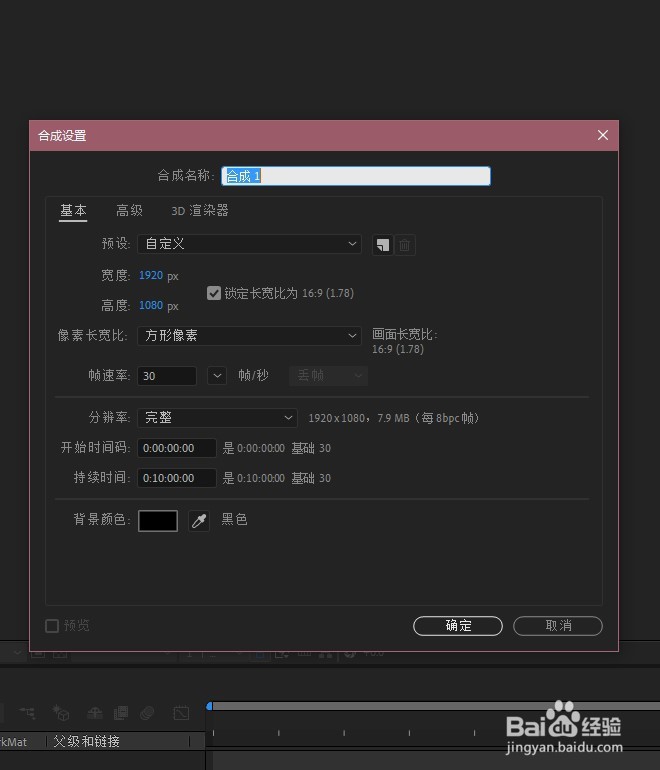
3、在左侧项目面板缝露中,选择需要导入的文件和素材
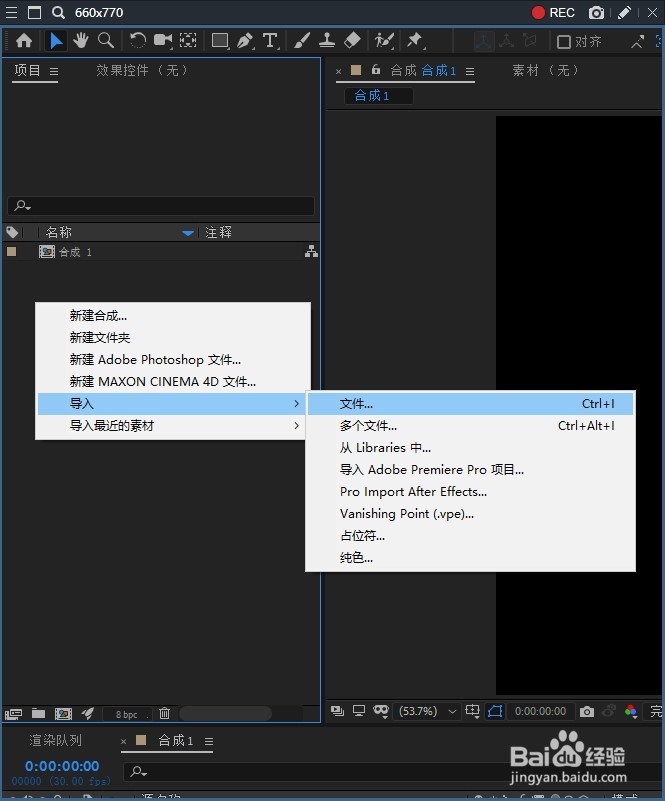
4、然后把素材拖动到下方的合成序列时间轴上面
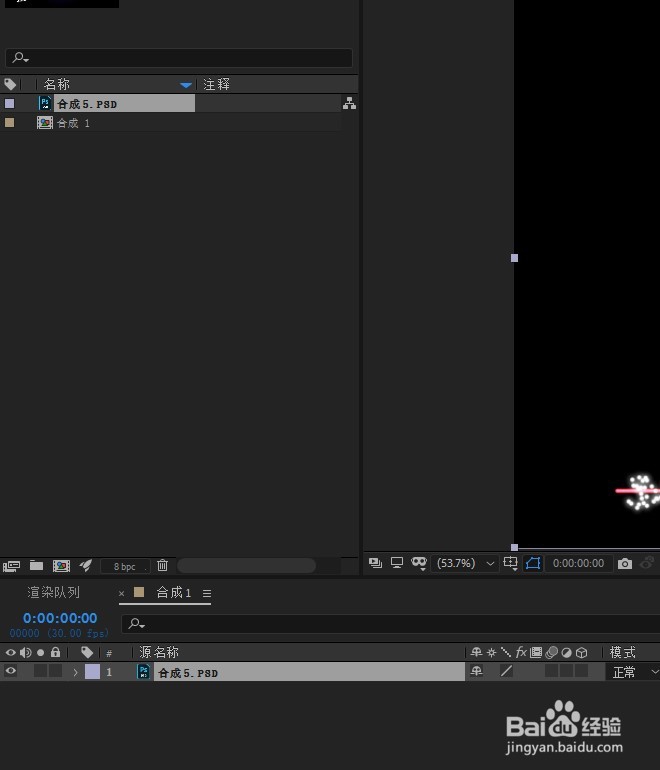
5、在页面左下方的合成序列面板当中,点击鼠秤腊歌标右键,选择新建一个空白的调整图层
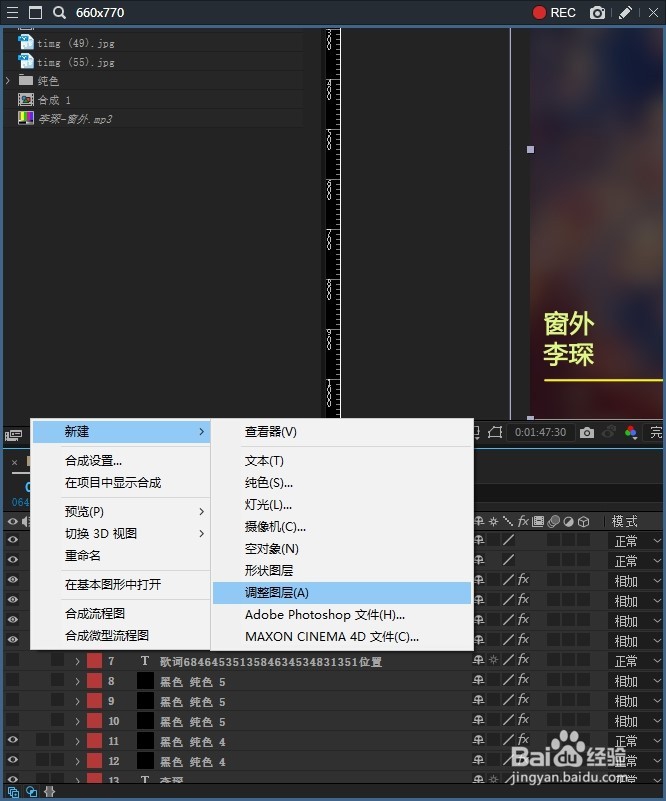
6、在页面右侧的效果面板当中,找到校正颜色,打开列表,找到更改颜色
使用鼠标左键拖动的调整图层上面
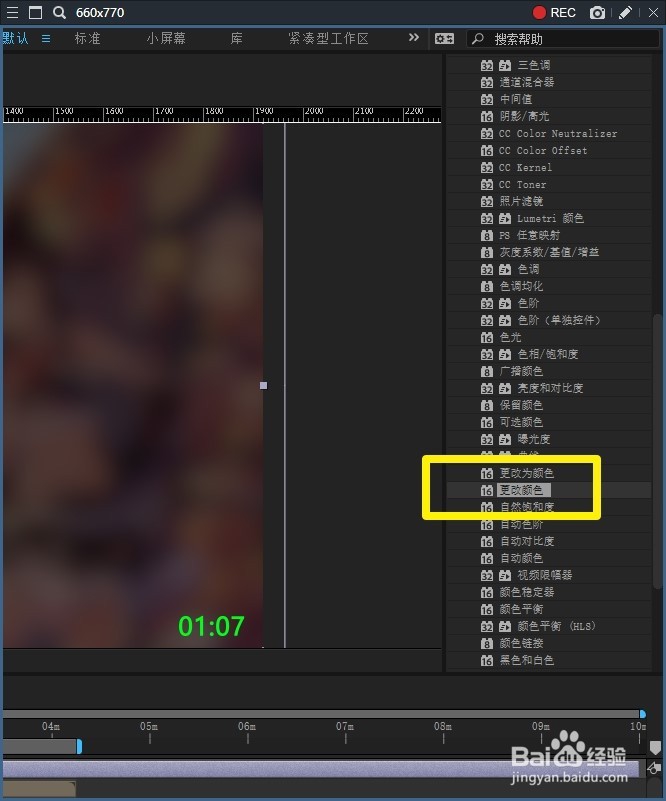
声明:本网站引用、摘录或转载内容仅供网站访问者交流或参考,不代表本站立场,如存在版权或非法内容,请联系站长删除,联系邮箱:site.kefu@qq.com。
阅读量:25
阅读量:88
阅读量:30
阅读量:100
阅读量:26